Heim >Computer-Tutorials >Browser >So deaktivieren Sie den 360-Browser-Bildschirmschoner
So deaktivieren Sie den 360-Browser-Bildschirmschoner
- PHPznach vorne
- 2024-03-12 18:07:141809Durchsuche
PHP-Editor Zimo zeigt Ihnen, wie Sie die Bildschirmschonerfunktion des 360-Browsers deaktivieren. Da es sich um einen leistungsstarken Browser handelt, kann die Bildschirmschonerfunktion des 360-Browsers automatisch gestartet werden, wenn Sie den Computer längere Zeit nicht bedienen, und verschiedene exquisite dynamische Hintergrundbilder und praktische Informationen anzeigen. Aber manchmal kann diese Funktion Ihre Arbeit stören oder Ihr Erscheinungsbild beeinträchtigen. Was sollten Sie tun, wenn Sie sie deaktivieren möchten? Als Nächstes erfahren Sie mehr darüber, wie Sie den 360-Browser-Bildschirmschoner deaktivieren.

Eine Liste spezifischer Schritte zum Deaktivieren des Bildschirmschoners im 360 Browser
Öffnen Sie zunächst 360 Safe Browser auf Ihrem Computer und klicken Sie dann auf das „Drei“-Symbol in der oberen rechten Ecke.
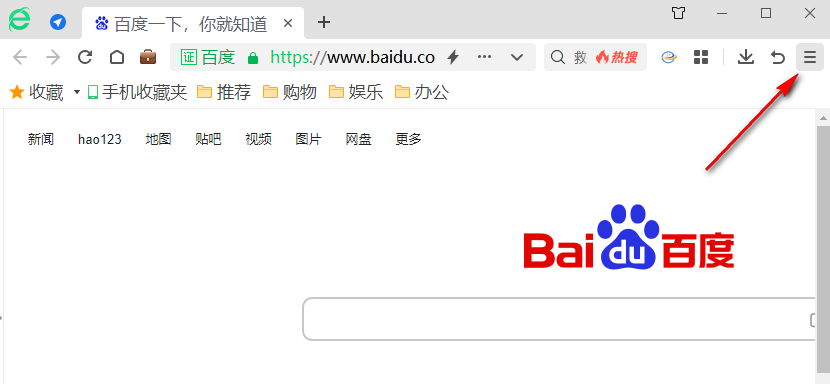
2. Im zweiten Schritt finden wir nach dem Öffnen des „Drei“-Symbols die Option „Einstellungen“ in der Dropdown-Liste und klicken, um die Option zu öffnen (wie im Bild gezeigt).
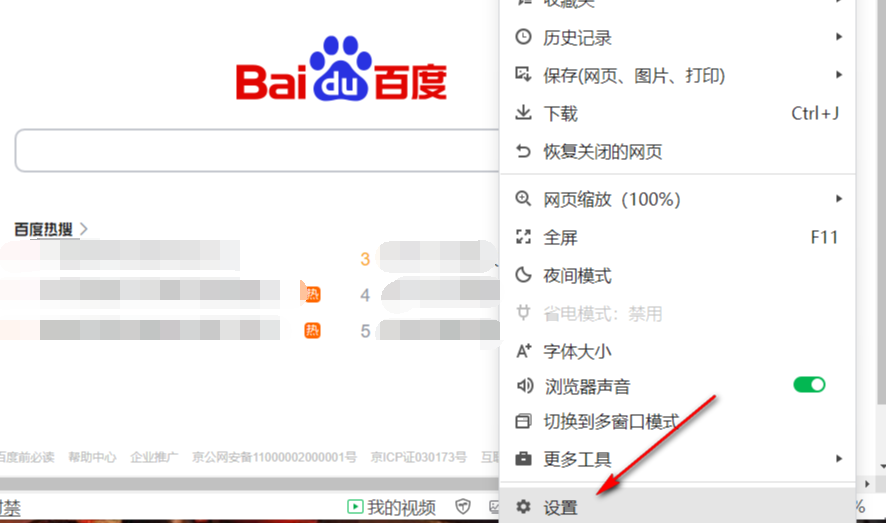
3. Im dritten Schritt, nachdem wir die Einstellungsseite von 360 Secure Browser aufgerufen haben, finden wir zunächst die Option „Lab“ in der linken Liste und klicken, um diese Option zu öffnen (wie im Bild gezeigt).
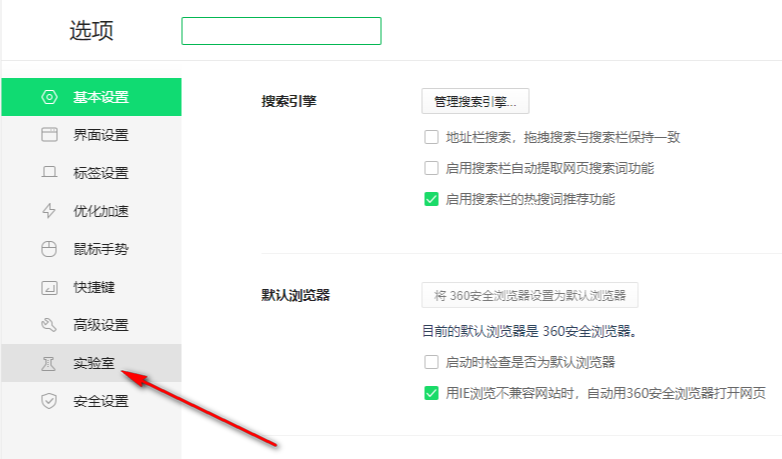
4. Schritt 4. Auf der Laborseite wischen wir nach unten, um die Funktion „360-Hintergrundbild aktivieren“ zu finden. Sie können sehen, dass diese Funktion derzeit aktiviert ist (wie im Bild gezeigt).
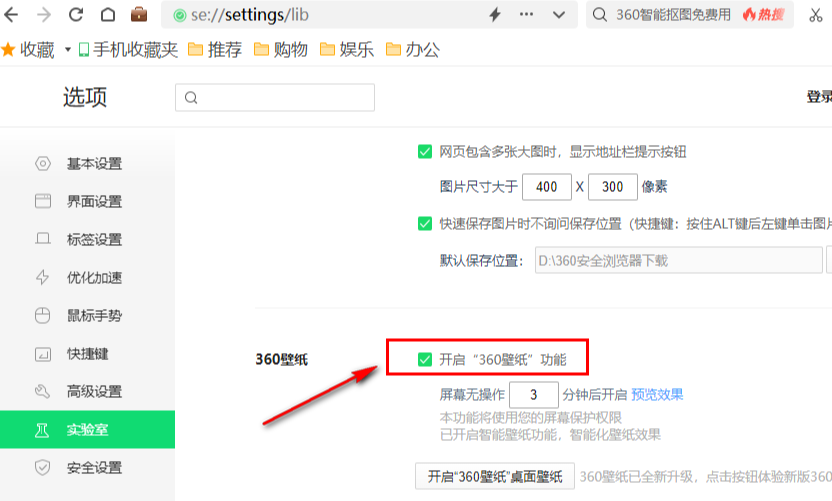
5. Im fünften Schritt deaktivieren wir direkt die Funktion „360-Hintergrund aktivieren“ und die Seite schaltet den Bildschirmschoner nicht mehr automatisch ein (wie im Bild gezeigt).
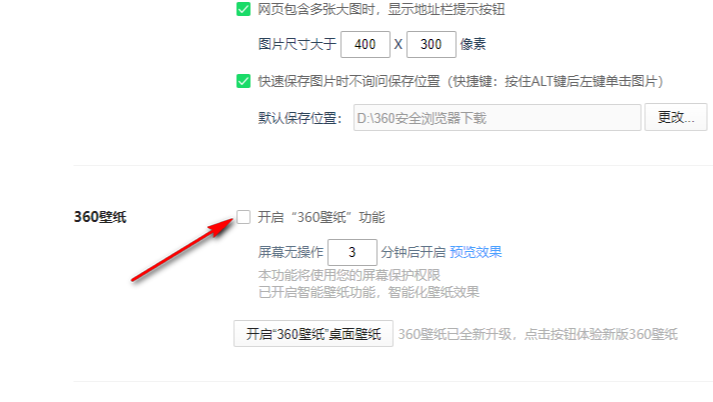
Das obige ist der detaillierte Inhalt vonSo deaktivieren Sie den 360-Browser-Bildschirmschoner. Für weitere Informationen folgen Sie bitte anderen verwandten Artikeln auf der PHP chinesischen Website!

